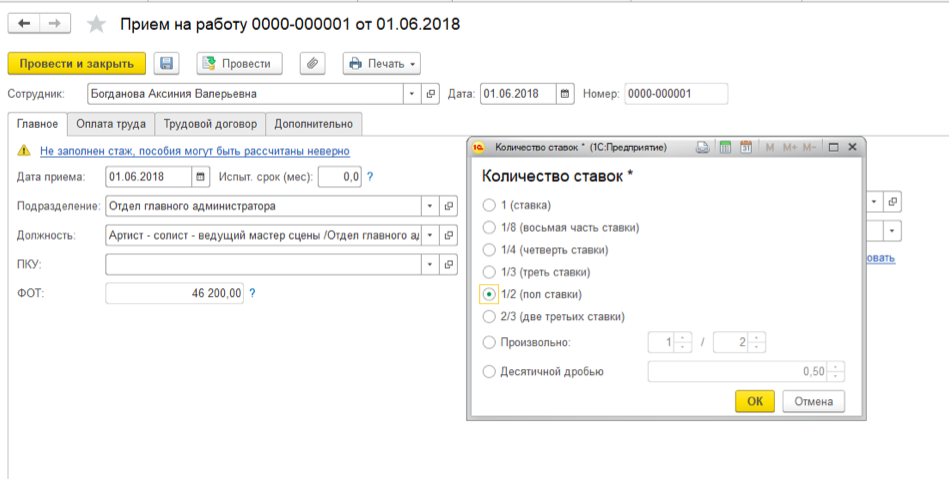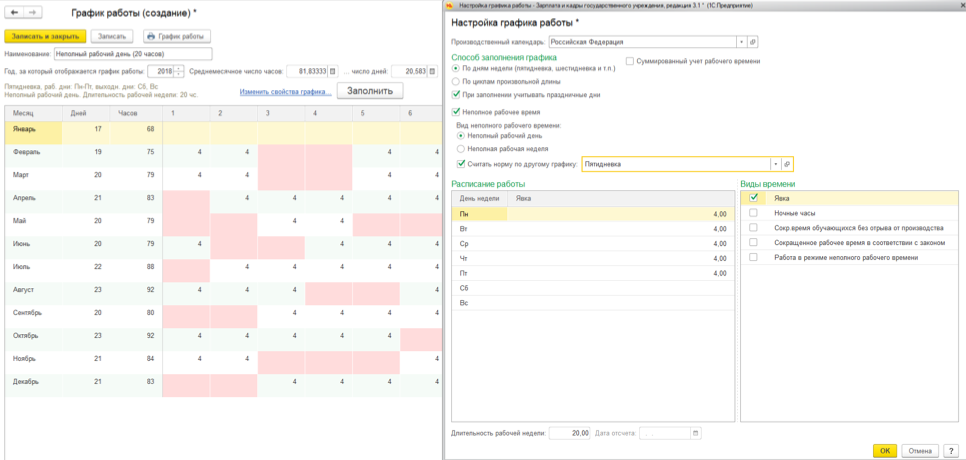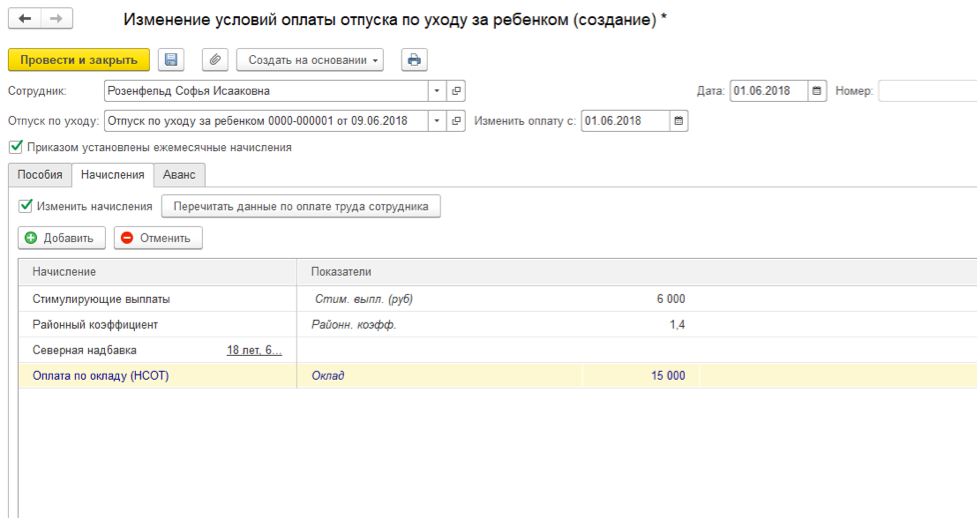Кадровый перевод в 1С ЗУП
1С через интернет
(1С Фреш)

Кадровый перевод в 1С ЗУП
В конфигурации 1С «Зарплата и управление персоналом, редакция 3.1» предусмотрено ряд документов, регистрирующих кадровые изменения сотрудников.
Самым многофункциональным из них можно назвать документ «Кадровый перевод».
При помощи данного документа можно не только перевести сотрудника на другое место работы (что следует из названия документа), но и осуществить множество других кадровых действий. Например, уменьшить или увеличить количество ставок, перевести сотрудника на другой график работы, изменить права на отпуск, назначить или отменить начисления, а также изменить их величину, и даже перевести внешнего совместителя на основное место работы.
Рассмотрим каждое из этих действий подробнее.
1. Классический вариант – перевод сотрудника в другое подразделение или на новую должность. Используется закладка «Главное», ставится соответствующая галочка, выбирается новое подразделение (Рис.1):
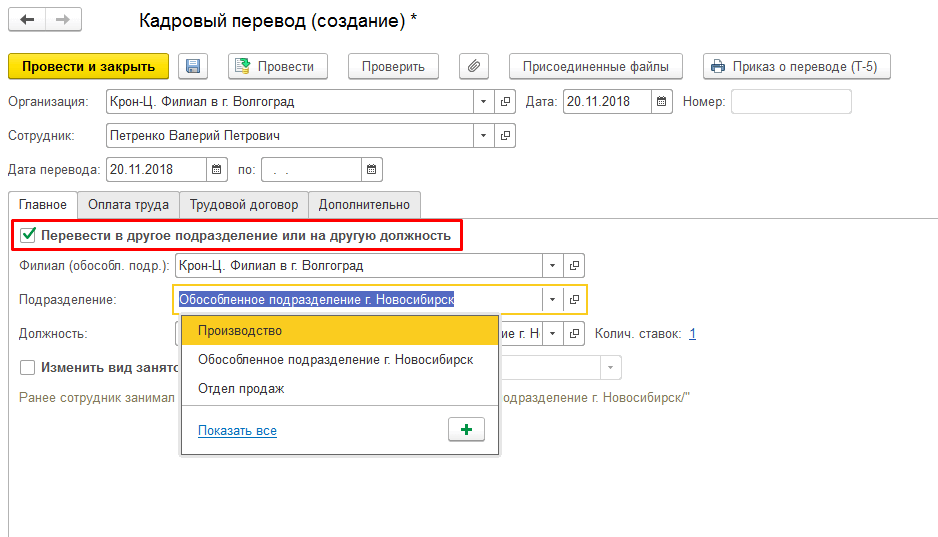
2. Аналогично при назначении на новую должность (Рис 2.):
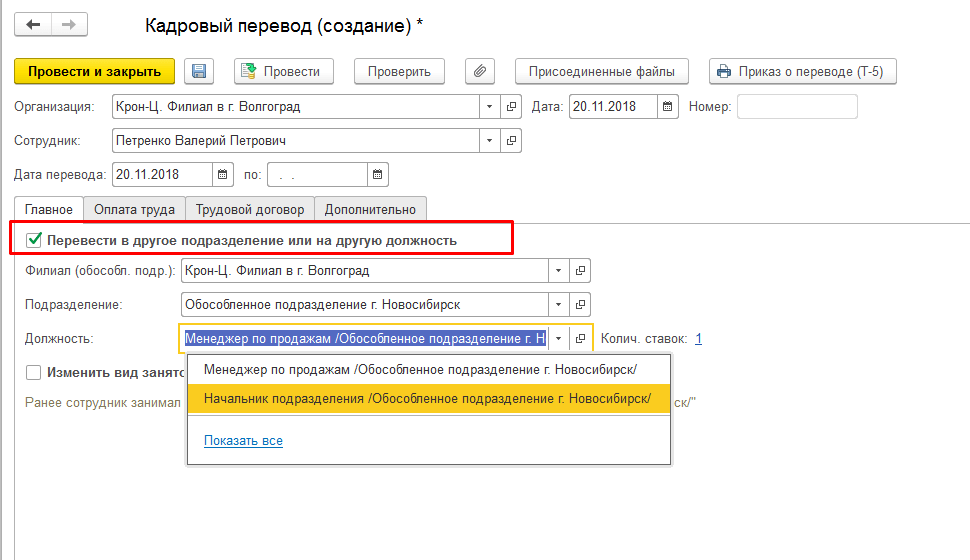
3. Теперь попытаемся перевести работника на неполный рабочий день, например, 1/3 ставки. Галочка ставится в том же поле, что и при переводе в другое подразделение. Нажимаем на гиперссылку «Количество ставок» и выбираем нужный вариант из предложенных, либо создаем свой (Рис.3):
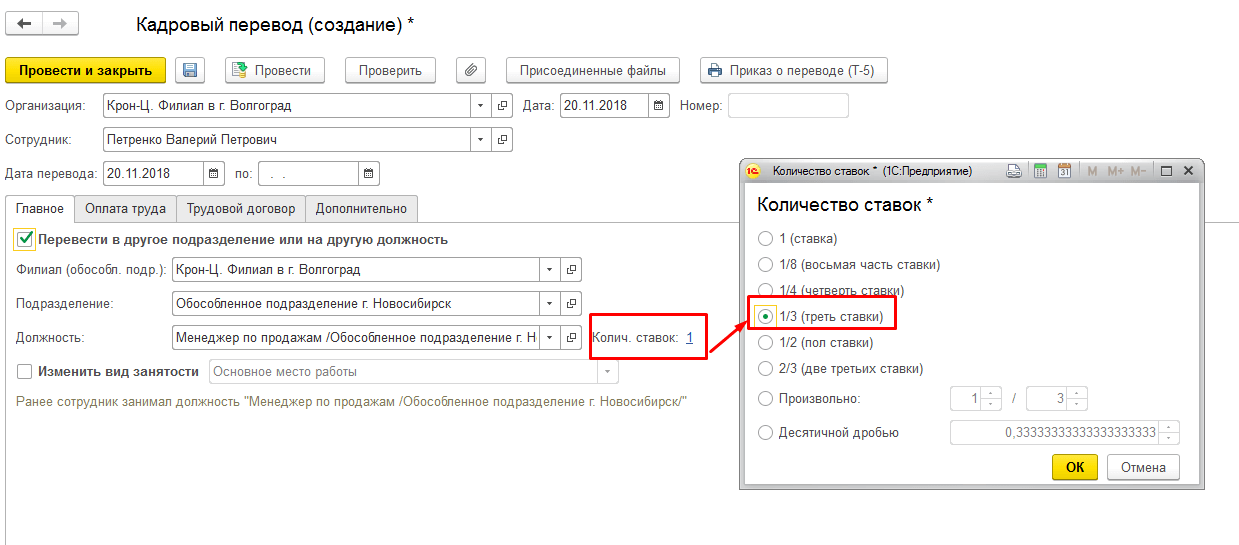
4. Попробуем перевести сотрудника на другой график работы. Предположим, сотрудник будет трудиться три раза в неделю: понедельник, среду и пятницу. Используем тот же Кадровый перевод, только ставим галочку в другом поле (Рис 4). Затем выбираем нужный график из списка либо создаем новый:
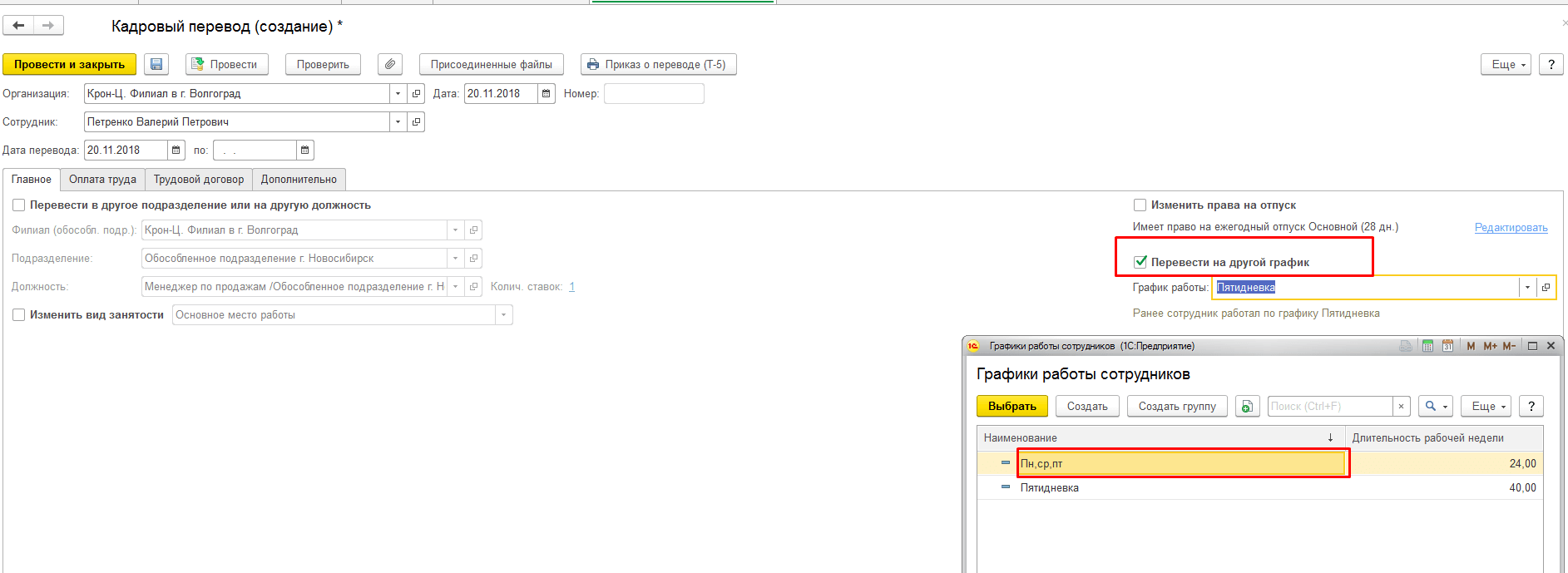
5. Изменим право на отпуск. Допустим, нам нужно добавить работнику дополнительный отпуск. Ставим галочку в соответствующем поле, в открывшемся окне нажимаем «Добавить» и выбираем из списка новый вид отпуска (Рис.5). Если дополнительный отпуск нужно отменить – нажимаем «Удалить»:
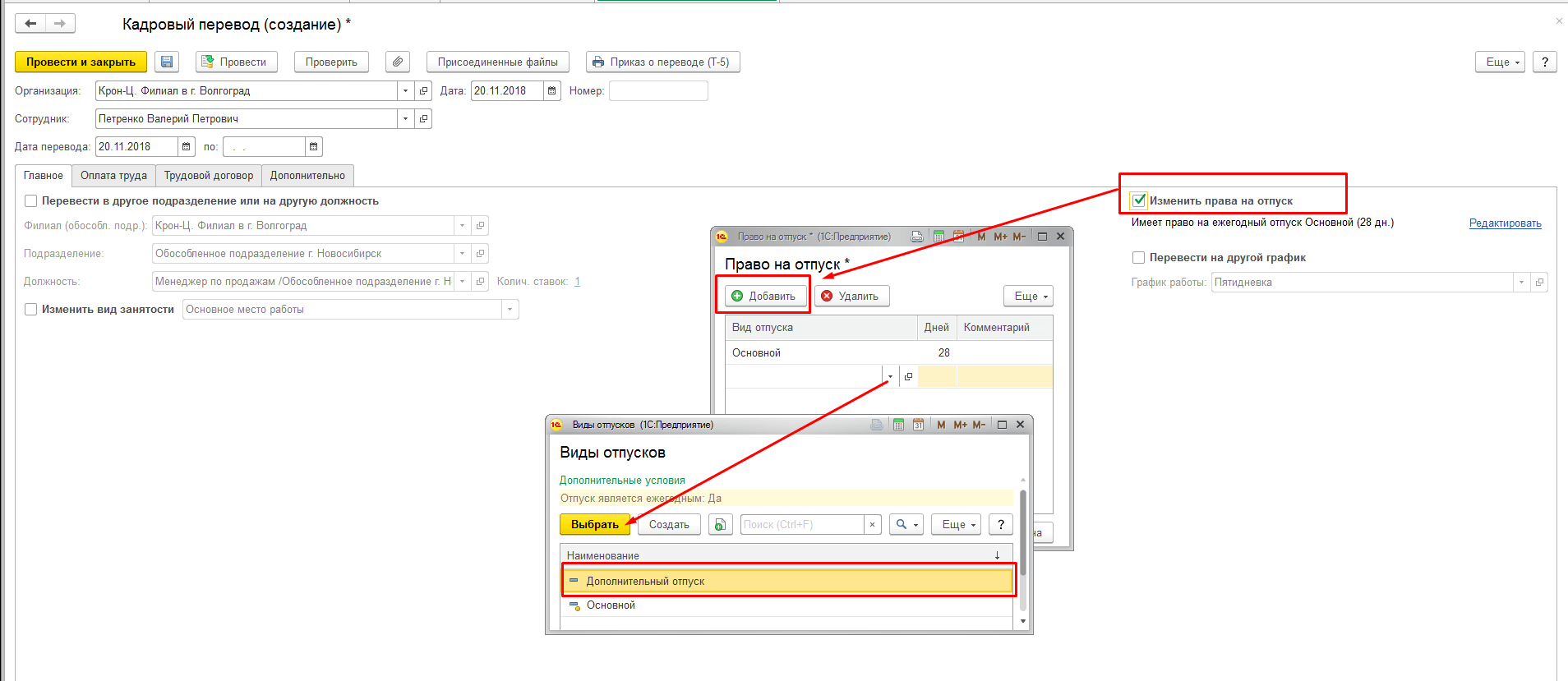
6. При помощи Кадрового перевода можно также изменить вид занятости: перевести совместителя на основное место работы или наоборот. Ставим галочку напротив соответствующей записи и выбираем вид занятости из списка (Рис.6):
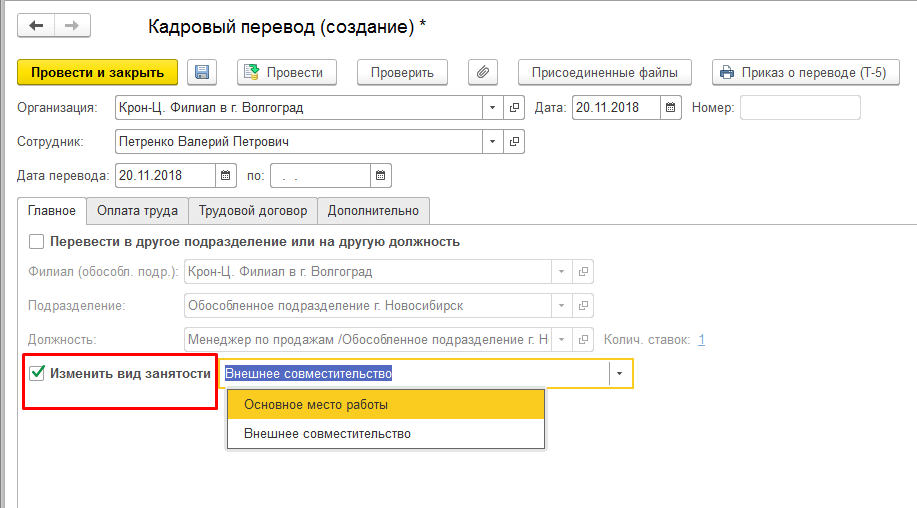
7. Предположим, что сотруднику нужно увеличить оклад. Заходим на вкладку «Оплата труда», ставим галочку «Изменить начисления». В табличной части доступно интерактивное изменение величины начислений. Ставим нужную сумму. В поле «Комментарий» программа отметит произведенные изменения. В нашем случае, мы увеличили оклад на 10 тыс. руб. (Рис.7):
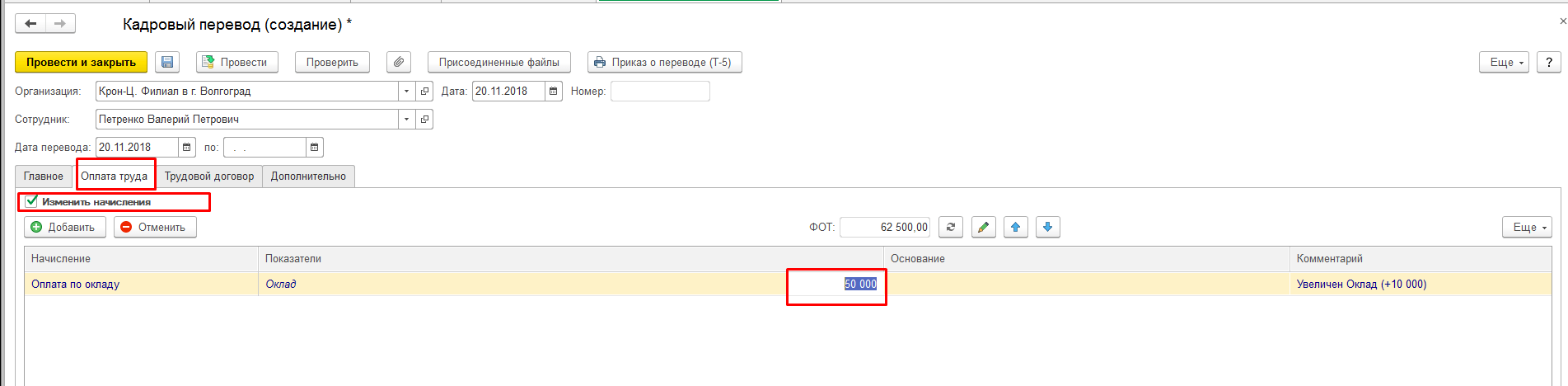
8. В этой же вкладке можно добавить или отменить начисления. Ставим галочку в соответствующее поле и нажимаем «Добавить». Из списка выбираем нужное начисление (Рис.8). Если начисление нужно, наоборот, отменить, нажимаем кнопку «Удалить»:
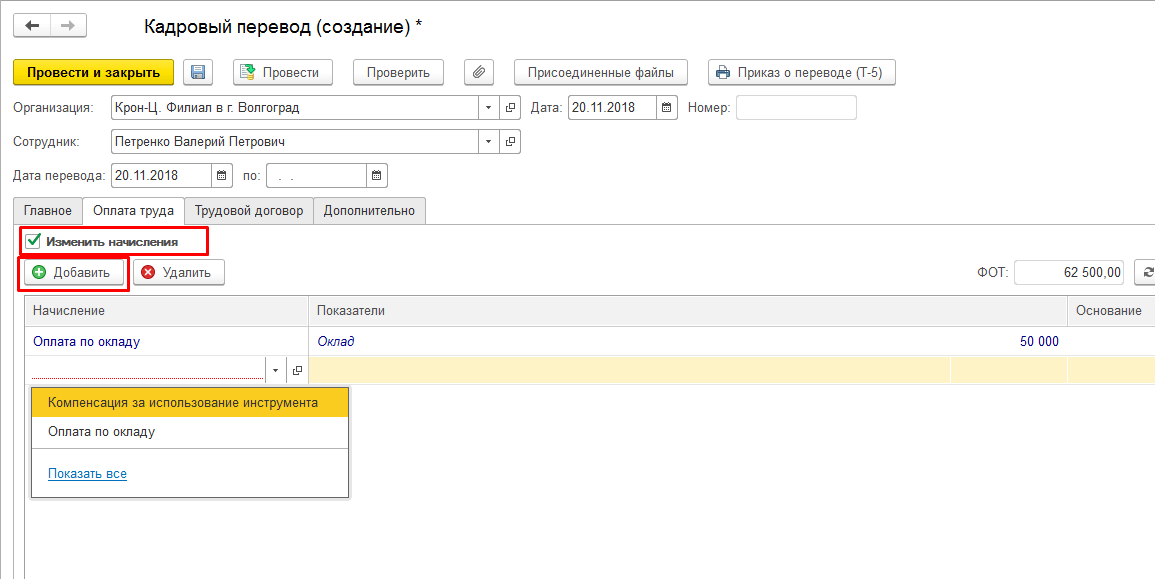
9. В этой же вкладке доступно изменение порядка выдачи аванса. При установке галочки в поле «Аванс», доступен выбор из трех вариантов (Рис.9):
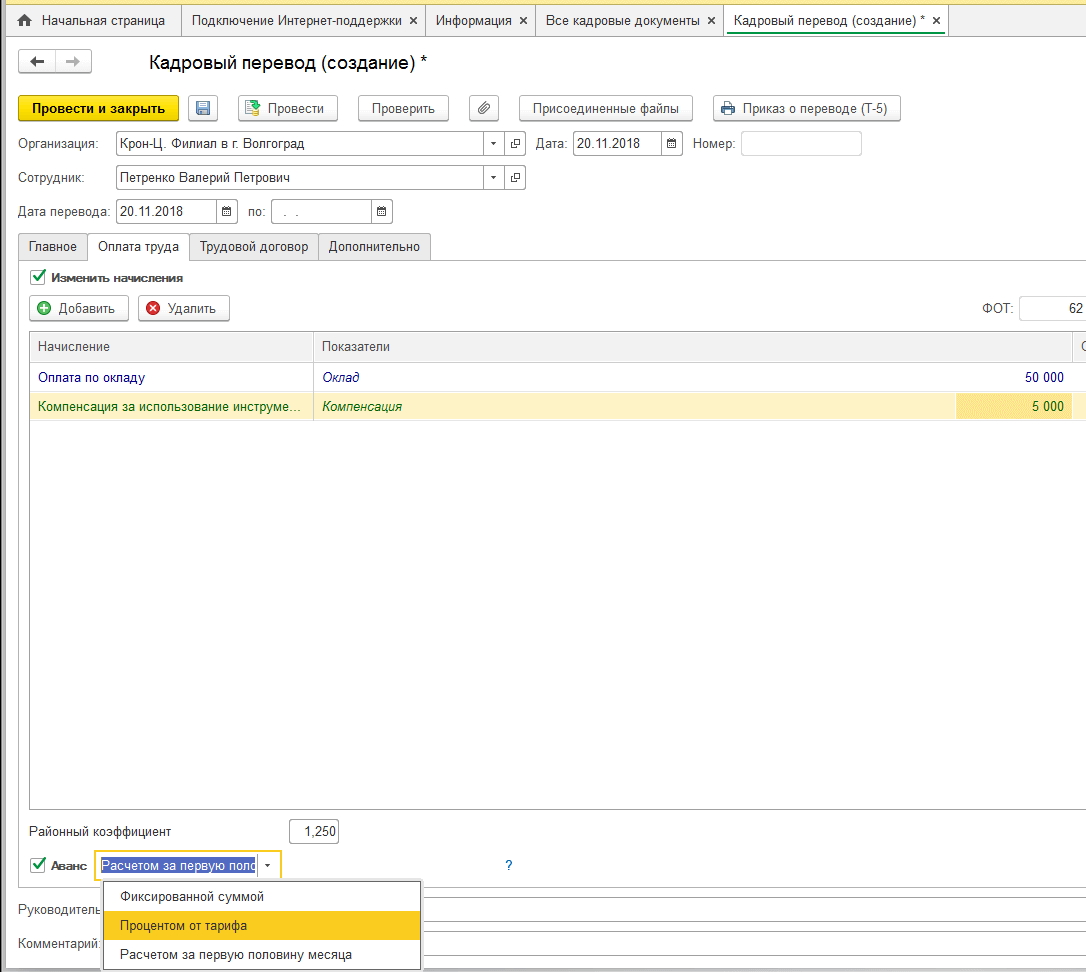
10. На вкладке «Трудовой договор» можно откорректировать сведения о трудовом договоре. Например, перевести временного работника в штат. После отметки галочкой соответствующего поля разрешено редактирование данных трудового договора с работником (Рис.10):
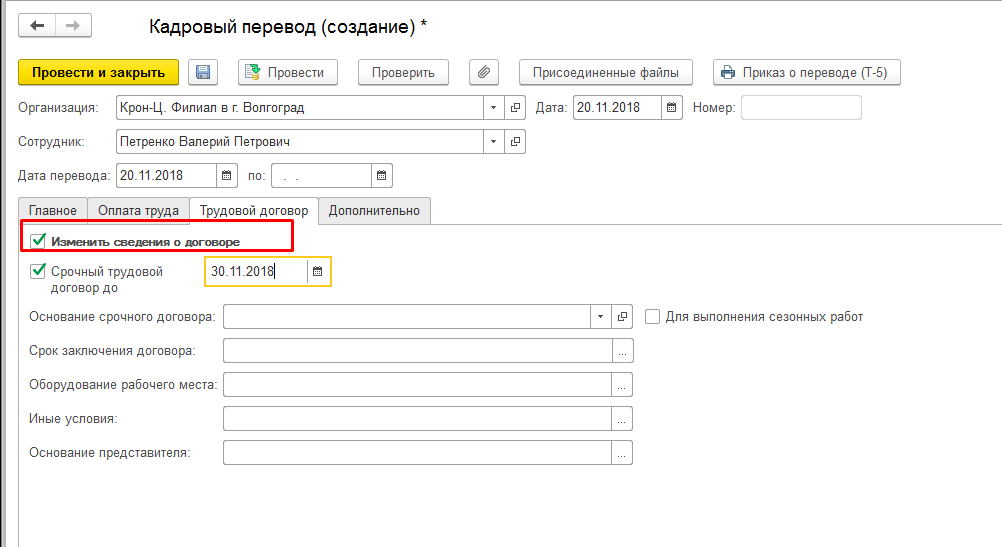
При необходимости, кадровый перевод можно распечатать (Рис.11):
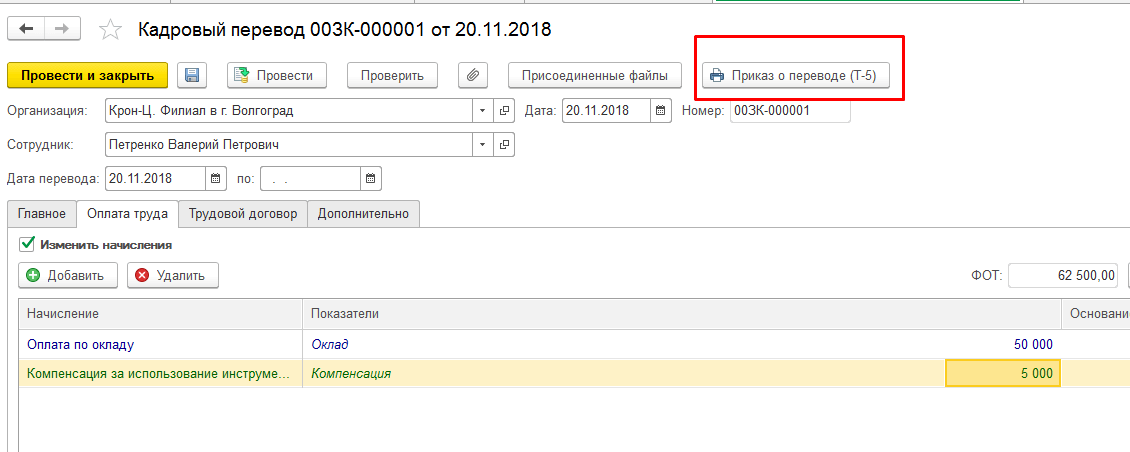
Итак, мы рассмотрели основные функции документа «Кадровый перевод» в конфигурации «Зарплата и управление персоналом, редакция 3.1» и можем сделать вывод, что документ чрезвычайно удобен, прост в применении и позволяет легко зарегистрировать большое количество кадровых изменений сотрудника.
Если у Вас остались вопросы по кадровому переводу в 1С 8.3 Зарплата и Управление Персоналом, мы с радостью ответим на них в рамках бесплатной консультации.
Бесплатные сервисы для пользователей 1С ИТС:
Бесплатно проконсультируем! Просто оставьте заявку.
Неполный рабочий день в 1С 8.3 Бухгалтерия. Оформляем 0,5 ставки
При ведении своей хозяйственной деятельности работодатель иногда принимает сотрудников на неполный рабочий день, и у бухгалтера возникают вопросы, каким образом его оформить в 1С 8.3. Бухгалтерия.
Для того, что бы ответить на тот вопрос, надо обратиться, в первую очередь, к Трудовому Кодексу: для установленного режима трудового дня работника, отличного от общего, в его трудовом договоре следует указать продолжительность трудового дня (ст. 57). Кроме этого, трудовым договором должны быть согласованы условия оплаты труда, к которым относятся: размер тарифной ставки или должностного оклада, премии, и д.р,. Кодексом определено, поскольку работника принимают в штат организации на условиях неполного рабочего дня, то и оплата его труда должна производиться пропорционально отработанному времени (п.3 ст. 93).
Для того чтобы оформить неполный рабочий день в 1С 8.3 Бухгалтерия, в первую очередь, надо сформировать приказ на прием сотрудника в штат организации, точно таким же образом, как это делается для работников на полной ставке.
Также на этой закладке надо добавить параметры ведения кадрового учета. В рассматриваемом примере выбран “Полный”, позволяющий формировать полный список кадровых документов.
После выбора 1С Бухгалтерия 8.3 Бухгалтерия в качестве места начисления заработной платы и выбора способа учета кадрового учета, надо перейти на закладку “Зарплата и кадры” и далее перейти по ссылке “Прием сотрудников”.
Оставьте, пожалуйста, в комментариях интересующие Вас темы, чтобы наши специалисты разобрали их в статьях-инструкциях и в видео-инструкциях.
Если у вас на закладке “Зарплата и кадры” нет нужной ссылки, ее надо добавить. Для этого в правом верхнем углу выбираем в настройках “Настройка навигации”
Кнопкой “Добавить>” добавляем нужные документы, если желание, то кнопкой “Добавить все>>>” в область ссылок переносятся все документы.
Удалить лишние ссылки можно соответствующими кнопками.
Ну вот, на закладке у нас появилась ссылка “Кадровый учет”, после перехода по которой открываются документы по приему, переводу и увольнению работников.
Таким образом, оформляется прием сотрудника в 1С 8.3 Бухгалтерия сотрудников на неполную ставку.
При этом следует иметь в виду, что программа не предусматривает расчет зарплаты исходя из неполного рабочего дня, и начисления заработной платы необходимо корректировать вручную или воспользоваться 1С ЗУП.
Смотрите видео-инструкции на нашем канале 1С ПРОГРАММИСТ ЭКСПЕРТ
Команда опытных 1с-программистов:
• до 2-х часов время реакции на срочные задачи, даже в выходные и праздничные дни.
• 40+ штатных программистов с опытом работы в «1С» от 5 до 20 лет.
• делаем видео-инструкции по выполненным задачам.
• живое общение через любые удобные клиенту мессенджеры
• контроль выполнения ваших задач через специально разработанное нами приложение 1S-HELP
• официальные партнеры фирмы «1С» с 2006 года.
• опыт успешной автоматизации от небольших фирм, до больших корпораций.
• 99% клиентов довольны результатами
• каждому Клиенту выделяется индивидуальный менеджер, проектная команда.
Звоните +7 (499) 677-54-82 или заполните окно заказа звонка ниже, наши специалисты перезвонят Вам.
Неполное рабочее время: настройка графика и расчет зарплаты
Аксиния Богданова, бухгалтер-консультант Линии консультаций компании «ГЭНДАЛЬФ».
Работа в режиме неполного рабочего времени устанавливается по соглашению между работником и работодателем, а также в случаях, предусмотренных ТК РФ. Расскажем, как правильно оформить и рассчитать зарплату сотруднику, работающему в режиме неполного рабочего времени в программе «1С:Зарплата и кадры государственного учреждения 8».
Условия работы в режиме неполного рабочего времени
Сокращенная продолжительность рабочего времени предусматривается для определенных категорий сотрудников.
Согласно ст. 92 ТК РФ, право на сокращенный режим рабочего времени имеют несовершеннолетние работники, инвалиды I или II группы и работники, условия труда которых отнесены к вредным или опасным условиям труда.
Сокращенная продолжительность рабочей недели устанавливается для женщин, работающих в районах Крайнего Севера и приравненных к ним местностях (ст. 320 ТК РФ), а также для педагогических и медицинских работников (ст. 333 и 350 ТК РФ).
Сотруднику может быть установлен одновременно и неполный рабочий день, и неполная рабочая неделя (например, 4 рабочих дня по 7 рабочих часов).
Установление сокращенной продолжительности рабочего времени в порядке, определяемом законодательством, не влечет для работника уменьшение размера заработной платы.
Режим неполного рабочего времени может устанавливаться как при приеме на работу, так и впоследствии – при возникновении определенных обстоятельств.
Неполный рабочий день – это сокращение часов работы на каждый рабочий день (например, 6 часов работы вместо 8).
Неполная рабочая неделя – это уменьшение количества рабочих дней в каждой рабочей неделе (например, при пятидневной рабочей неделе сотруднику предоставляется дополнительный выходной или выходные). Прием сотрудника на работу по неполной ставке.
Для того чтобы указывать количество ставок в кадровых документах и настраивать графики неполного рабочего времени необходимо предварительно в настройках кадрового учета установить флажок «Используется работа по неполной ставке» (раздел «Настройка» – «Кадровый учет»).
В документе «Прием на работу» мы можем устанавливать сотрудникам различные ставки. Например, 1 (ставка), 1\8 (восьмая часть ставки), 1\4 (четверть ставки), 1\3 (треть ставки), 1\2 (полставки), 2\3 ставки (две третьих ставки), произвольное количество ставок, а также можем указывать ставку в виде десятичной дроби.
Возможность изменения ставки сотрудника в процессе работы доступна в документе «Кадровый перевод» (раздел «Кадры» – «Приемы, переводы, увольнения» или «Все кадровые документы»).
Обратите внимание, что на вкладке «Оплата труда» документов «Прием на работу» или «Кадровый перевод» начисления сотрудника указываются в полном объеме в соответствии со штатным расписанием. При изменении размера ставки плановый фонд оплаты труда рассчитается автоматически.
Настройка графика неполного рабочего времени
При приеме или переводе сотрудника на неполную ставку необходимо создать соответствующий график работы неполного рабочего времени.
Рассмотрим настройку графика работы в режиме неполного рабочего дня на примере графика 20-часовой рабочей недели по 4 часа работы в день. Для этого откроем раздел «Настройка» и в журнале документов «Графики работы сотрудников» создадим график работы с наименованием «Неполный рабочий день (20 часов)». По кнопке «Изменить свойства графика» в открывшемся окне «Настройка графика работы» установим флажок «Неполное рабочее время», вид неполного рабочего времени «Неполный рабочий день». Также установим флажок «Считать норму по другому графику» – «Пятидневка (график нормальной продолжительности рабочего времени)».
Обратите внимание, установив флажок «Считать норму по другому графику», необходимо определить, каким образом будет происходить расчет дальнейших начислений:
Результат = Тарифная ставка месячная (оклад по дням) * Доля неполного рабочего времени / Норма времени по графику полного рабочего времени (по дням) * Отработано времени (по дням)
Результат = Тарифная ставка месячная (оклад по часам) / Норма времени по графику полного рабочего времени (по часам) * Отработано времени (по часам)
Результат = Тарифная ставка месячная (оклад по дням) * Доля неполного рабочего времени / Норма времени по графику неполного рабочего времени (по дням) * Отработано времени (по дням).
Далее заполним расписание работы, проставим с понедельника по пятницу продолжительность рабочего дня — 4 часа, длительность рабочей недели посчитается автоматически – 20 часов. В разделе «Виды времени» флажок «Явка» установлен по умолчанию, то есть график предусматривает работу в дневное время.
Флажки «Ночные часы», «Вечерние часы», «Перерывы для кормления ребенка» устанавливаются в случае, если график предусматривает работу по данным видам времени.
Флажки будут доступны, если аналогичные флажки будут установлены в настройке параметров расчета зарплаты в разделе «Настройка» – «Расчет зарплаты» – ссылка «Настройка состава начислений и удержаний» – закладка «Почасовая оплата».
Все параметры мы установили, далее нажмем кнопку «ОК», и график «Неполный рабочий день (20 часов)» заполнится в соответствии с установленными настройками. Теперь в документе «Прием на работу» или «Кадровый перевод» мы можем указать данный график.
Настройка графика работы в режиме неполной рабочей недели выполняется аналогично вышеизложенным настройкам, за исключением реквизита «Вид неполного рабочего времени» – «Неполная рабочая неделя». Расписание работы в данном случае заполняется индивидуально, в зависимости от количества рабочих дней в неделю.
Обратите внимание, что показатели «Норма дней» и «Норма часов», используемые в формулах большинства начислений фиксируются в графике работы сотрудника, и, в случае, если установлен флажок «Считать норму по другому графику», то норма рабочего времени сотрудника соответствует норме «другого графика».
Расчет зарплаты сотрудника, работающего на неполной ставке
Рассмотрим два варианта оплаты сотрудника, работающего на полставки на графике «Неполный рабочий день», но при различных плановых начислениях.
В документе «Прием на работу» на вкладке «Оплата труда» назначим работнику плановое начисление «Оплата по окладу (по часам)». В настройках данного вида начисления указано, что результат рассчитывается по формуле:
Оклад * ВремяВЧасах / НормаЧасов.
Зарплата этого сотрудника будет рассчитана из следующих показателей:
В другом случае, в документе «Прием на работу» на вкладке «Оплата труда» установим работнику плановое начисление «Оплату по окладу». В настройках данного вида начисления указано, что результат рассчитывается по формуле:
Оклад*ДоляНеполногоРабочегоВремени*ВремяВДнях/НормаДней.
Зарплата этого сотрудника будет рассчитана из следующих показателей:
Оклад — задан из расчета работы на полной ставке;
ДоляНеполногоРабочегоВремени – количество ставок, на которое устраивается сотрудник;
Время в днях – это фактически отработанное количество дней за месяц по графику «Неполный рабочий день (20 часов)»;
Норма дней – определяется по графику «Пятидневка».
Расчет начислений выполняется в документе «Начисление зарплаты и взносов».
Таким образом, для корректного расчета зарплаты в режиме неполного рабочего времени необходимо при приеме на работу правильно указать размер ставки и настроить график неполного рабочего времени.
Неполный рабочий день и сохранение пособия по уходу за ребенком до 1,5 лет
Рассмотрим также частный случай работы в режиме неполного рабочего времени при выходе на неполный рабочий день сотрудницы, находящейся в отпуске по уходу за ребенком.
Для регистрации выхода сотрудницы из отпуска по уходу за ребенком необходимо ввести документ «Изменение условий оплаты отпуска по уходу за ребенком» (раздел «Кадры» – «Отпуска по уходу за ребенком» или раздел «Зарплата» – «Отпуска по уходу за ребенком»).
В документе на закладке «Начисления» необходимо установить галку «Изменить начисления» и указать список начислений, которые действуют после выхода сотрудницы на работу.
При нахождении в отпуске по уходу за ребенком сотрудница выходит на работу на условиях неполного рабочего времени, поэтому необходимо указать соответствующий график работы. Изменение графика регистрируется документом «Изменение графика работы списком» (раздел «Кадры» – «Все кадровые документы» – «Изменение графика работы списком»).
Расчет зарплаты за месяц оформляется документом «Начисление зарплаты и взносов» (раздел «Зарплата» – «Начисление зарплаты и взносов»). Также на вкладке «Пособия» сотруднице будет начислено пособие по уходу за ребенком до 1,5 лет за целый месяц.